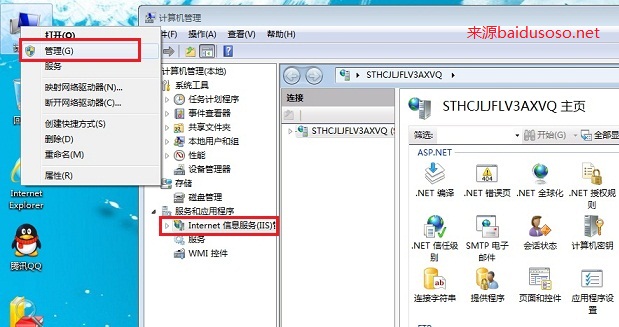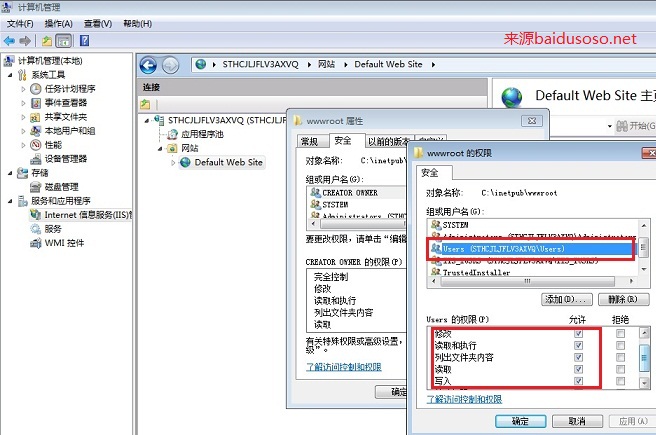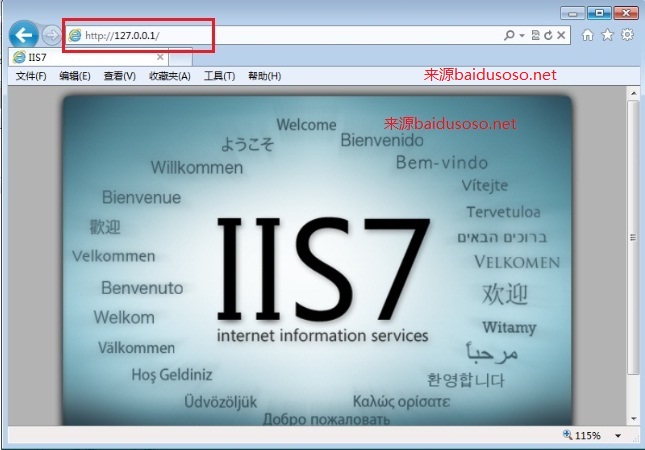win7配置自己的IIS服务器(图文教程)
一。安装IIS组件:
打开控制面板--程序和功能--打开或关闭WINDOWS功能(如下图)。将“Internet Information Services可承载的Web核心”及“Internet信息服务器”前面打勾。注:“Internet信息服务器”,需点击前面的“+”进入子目录根据需要选择安装;建议全部打勾。
根据屏幕提示操作完成安装并确定重启系统。至此已经完成IIS组件的安装工作,接下来需要对IIS进行配置。
二。配置IIS:
1.打开IIS管理器:在桌面我的电脑点击右键--管理--Internet信息服务(IIS)管理器,或控制--管理--Internet信息服务(IIS)管理器。
2.启用父路径:找到IIS下面的ASP--点击右键--打开功能--"启用父路径"选择True.
"启用父路径"选项默认是Falsh,需改成True(如下图所示):
3.访问权限:照图操作。
启用父路径True及文件夹权限比较重要!没有相应权限将无法对该文件夹内的数据库进行读写操作。至此已经完成IIS的配置工作。
三。IIS的测试和应用:
1.测试:打开浏览器,并在地址栏输入:http://127.0.0.1/ 确定后会出现下图:
2.IIS的运用:进入到C:\inetpub\wwwroot\,将wwwroot文件夹内的文件全删了(示例图无关紧要的),并将你的网站放至与该文件夹内即可,如下图:
安装配置好IIS后,打开www.google.com输入:"整站程序下载"或“ASP源码下载”、BBS论坛程序下载。。。。。。将下载回来的整站程序解压到wwwroot根目录下,在浏览器输入http://127.0.0.1/即可在本地访问该网站。
- 文章排行
-
五年级上册解方程练… 255613 九连环图解解法 227097 wifi万能钥匙破解的… 177971 纸飞机Skyking(空… 171072 小学语文知识大全(… 152165 各种鱼钩鱼线绑法与… 117236 课题研究的方法有哪些 113504 人教版pep小学英语… 104777 小学语文知识大全(… 96905 人教版pep小学英语… 96485 小学数学五年级上册… 93584 人教版pep小学英语… 82707 小学语文知识大全(… 80511 笔记本电脑如何关闭… 79895 小学生六一搞笑小品… 78975 不打结的红领巾系法… 78192